ブログでアクセスを集めるためには、Googleの検索結果の上位に表示させる必要があります。
狙っているキーワードによっては、記事を投稿してもすぐに上位表示しない場合も多いので、
自分の記事が検索結果の何位にランクしてるか確認することは必須です!
 しーま
しーま検索順位は収益に大きく影響するので、順位チェックしないのはNGです。
検索順位をどのようにチェックしているか、質問をいただくことが多いので、
この記事では、僕がしている検索順位チェック方法や使っているツールをご紹介します!
検索順位をチェックする方法
実際にキーワードをGoogle検索する【無料】
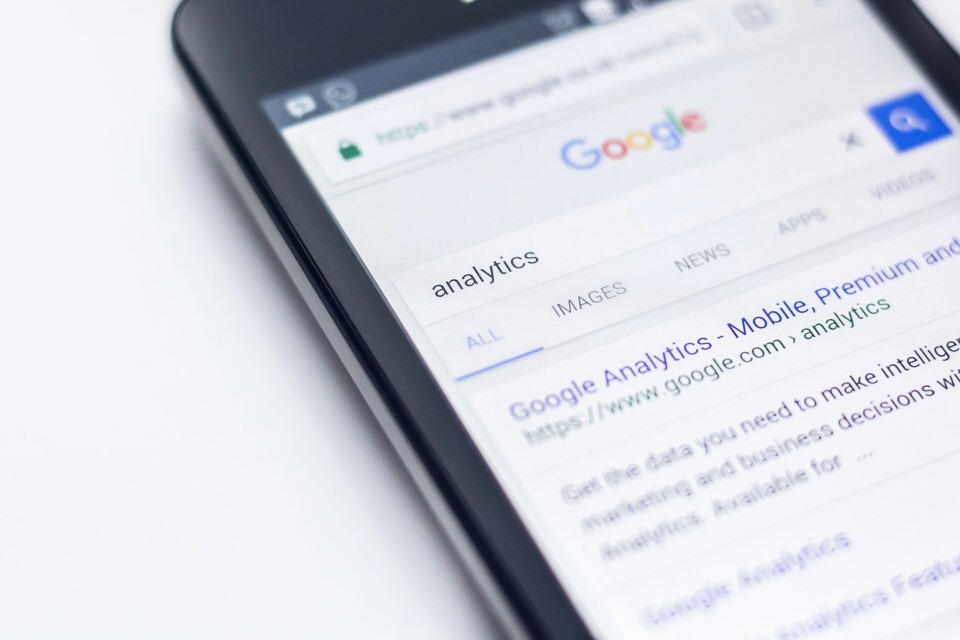
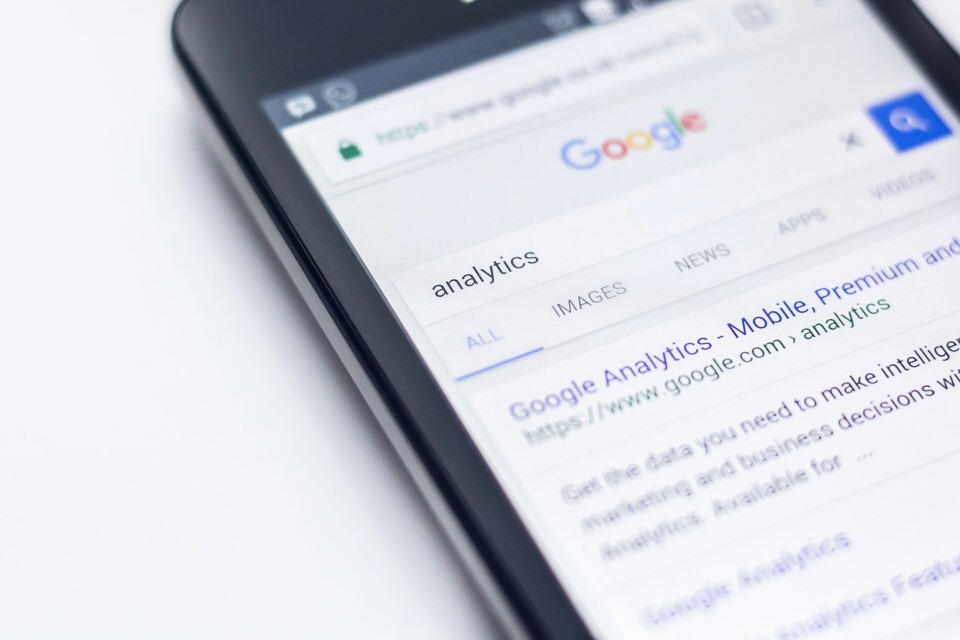
狙ったキーワードで実際にGoogle検索して順位をチェックする方法です。
検索する際は、検索履歴が反映されないシークレットウィンドウ・プライベートウィンドウでチェックした方が正確な順位がでます。



単純ですが、一番わかりやすく簡単な方法です。
ただ、検索結果の中から自分の記事を見つけるのに時間がかかってしまうこと。
また、1つ1つのキーワードを手作業で検索する必要があるので、
チェックするキーワード数が増えると作業が煩雑になります。
ちなみに、何ページ見ても自分の記事が見つからない場合は、インデックス登録がされていないかもしれません。


狙ったキーワードで実際にGoogle検索して順位をチェックする
- メリット:簡単
- デメリット:チェックするキーワード・記事数が増えると大変
Googleサーチコンソールでチェックする【無料】
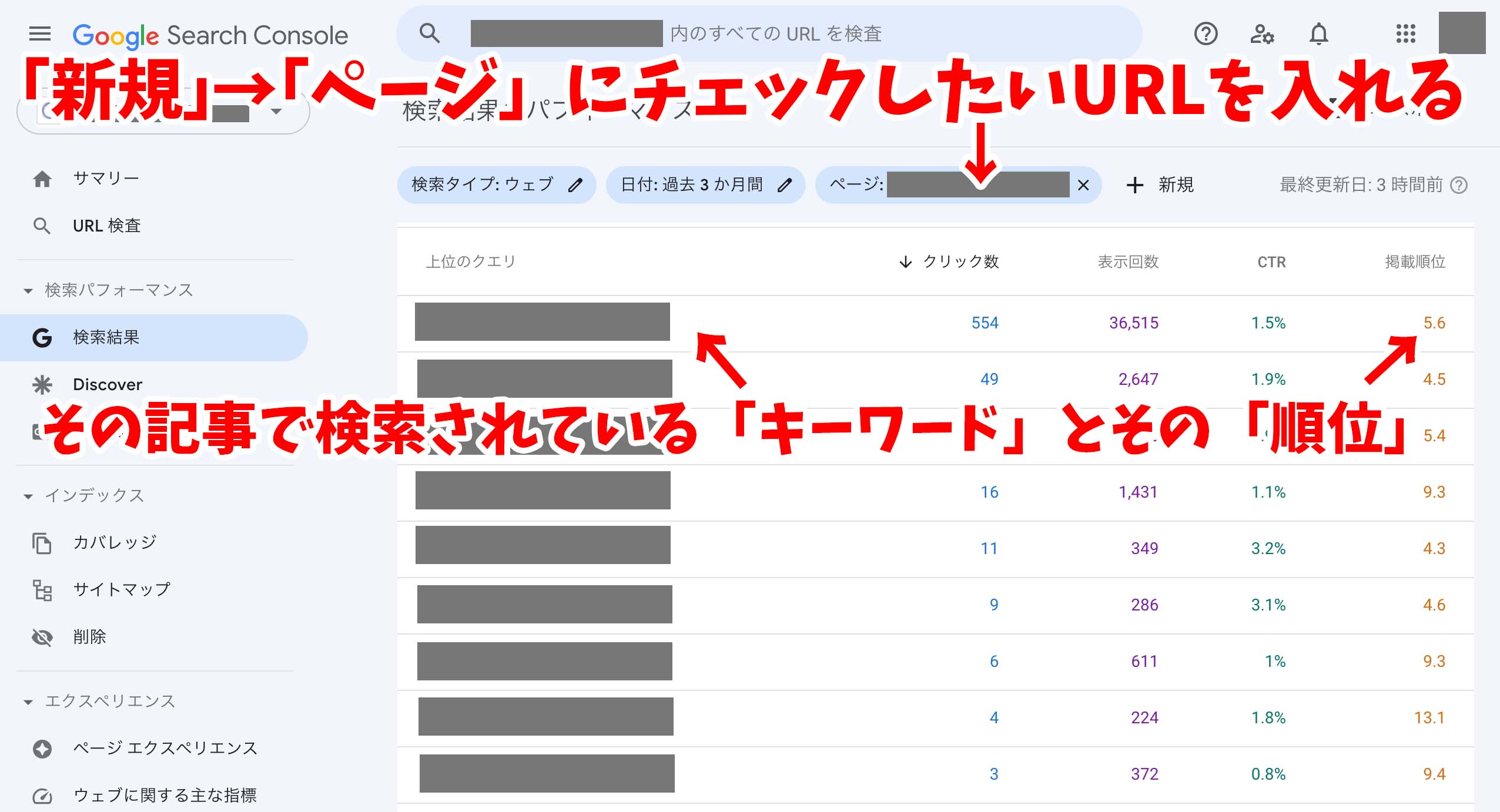
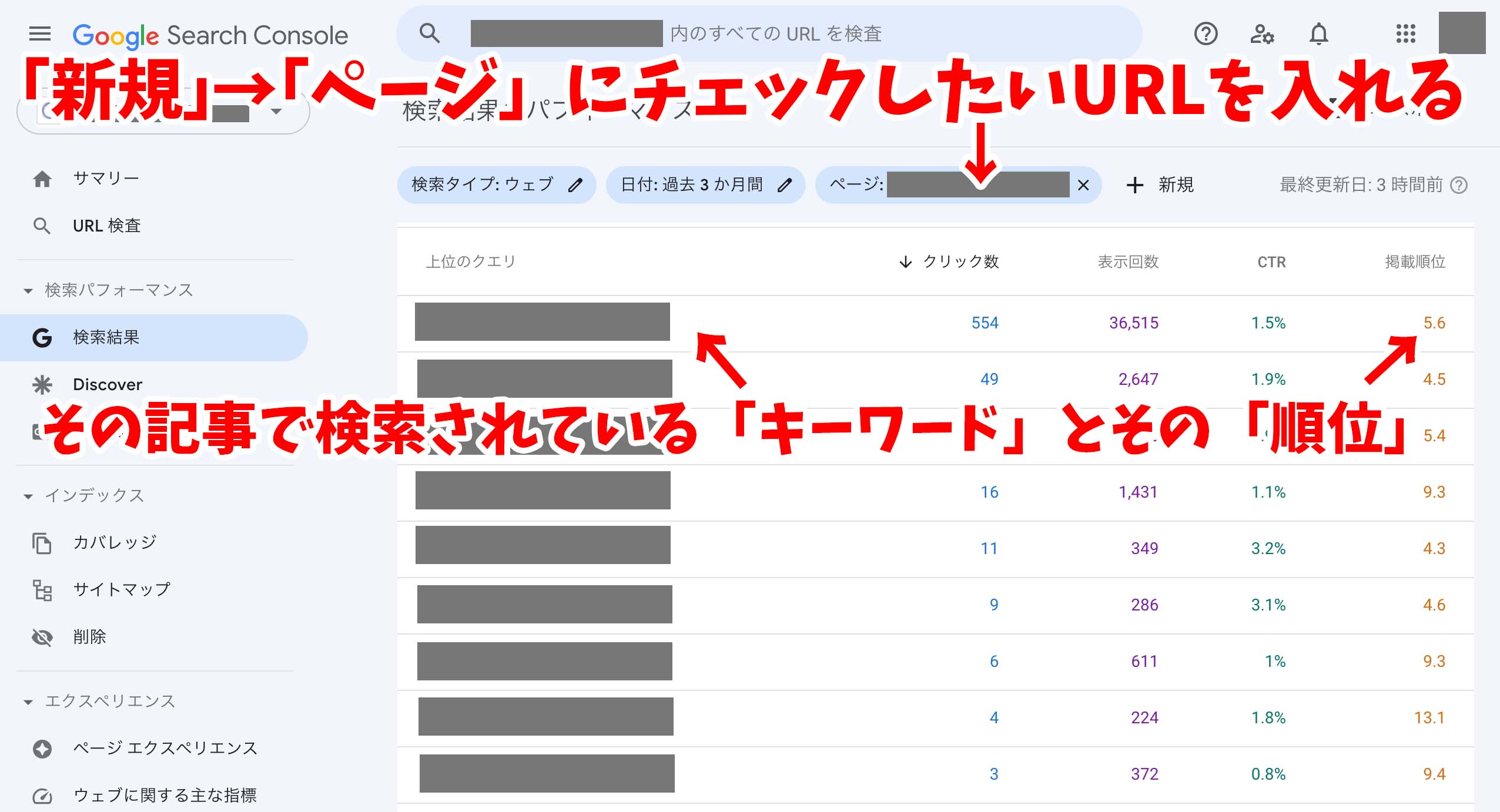
Googleサーチコンソールで、順位をチェックする方法です。
- Googleサーチコンソール
- 「検索パフォーマンス」を選ぶ
- 「平均掲載順位」にチェック入れる
- 「+新規」を押す
- 「ページ」を選びチェックしたいURLを入れる
- 「適用」を押す
- 「日付」を「最新日」にする
- 「最新日」にその記事が検索された時に入力されたキーワード一覧と順位がわかる
サーチコンソールでは、記事ごとに検索順位をチェックできるだけでなく、
どんなキーワードで検索されているか、そのキーワードごとの検索順位もチェックすることが可能です。



この方法で穴場のキーワードが見つけられたりします!
ただ、この方法も記事ごとに手作業でチェックする必要があり、
記事数が多くなると、チェックが煩雑になります。
また、サーチコンソールでわかる検索順位は、あまり正確でないこともあるので、
実際にそのキーワードで検索してみるのがおすすめです。
Googleサーチコンソールで、順位をチェックする
- メリット:穴場のキーワードが見つかることがある
- デメリット:チェックするキーワード・記事数が増えると大変
有料の検索順位チェックツールを使う


検索順位をチェックする方法として、上記で紹介した2つの方法でも可能ですが、
チェックするキーワード数・記事数が増えると、
検索順位をチェックするだけでかなりの時間がかかってしまうというデメリットがあります…



記事数が増えてくるとチェックが面倒で、徐々に書きっぱなしになってしまう…
そこで僕は、下記のようなタイミングで、有料の検索順位チェックツールを導入しました。
- ある程度収益が発生するようになった
- 順位チェックするキーワード・記事数が増えた
- 高単価の案件を扱うようになった
検索順位チェックツールを使うと、毎日自動で大量の検索順位を記録してくれるので、
分析を効率良くできます。



最近は、記事によってインデックススピードに時間がかかることもあるので、
「どのタイミングでインデックスされるのか」の分析にも活用してます。
Googleサーチコンソールで、順位をチェックする
- メリット:毎日自動でチェック、記録してくれるので手間がかからない
- デメリット:お金がかかる
おすすめの有料検索順位チェックツール
使用しているOSによっておすすめの検索順位チェックツールがあります。
結論から言うと、
- Macユーザーは、「Ranktracker(ランクトラッカー)」
- Windowsユーザーは、「GRC(ジーアールシー)」
がオススメです。
僕は、どちらのツールも使ったことがありますが、両方とも使いやすいですし、
何より、多くの有名ブロガー・アフィリエイターが実際に使っていると公言しているツールなので安心です。



僕も、有名ブロガーさんが使っているツールだったという理由で利用し始めました。
Macの場合は『Ranktracker』
Macを使っている方は、「Ranktracker(ランクトラッカー)」がおすすめです。
この後紹介する「GRC」もMacで使うことができるのですが、
そのままでは使えず、別のソフトを入れたり複雑なので、ランクトラッカーを使うのが無難です。



僕も初めはGRCを導入しようとしましたが、Macユーザーはランクトラッカーがオススメとのことで、こちらを導入しました。
ランクトラッカーでできること
ランクトラッカーでは、狙っているキーワードを登録すれば、設定したサイクルで検索順位をチェックしてくれます。
数百以上のキーワードを一気にチェックできますし、
検索順位が大きく下がっている記事も発見できるので、リライトしたり対策も早めに打てます。
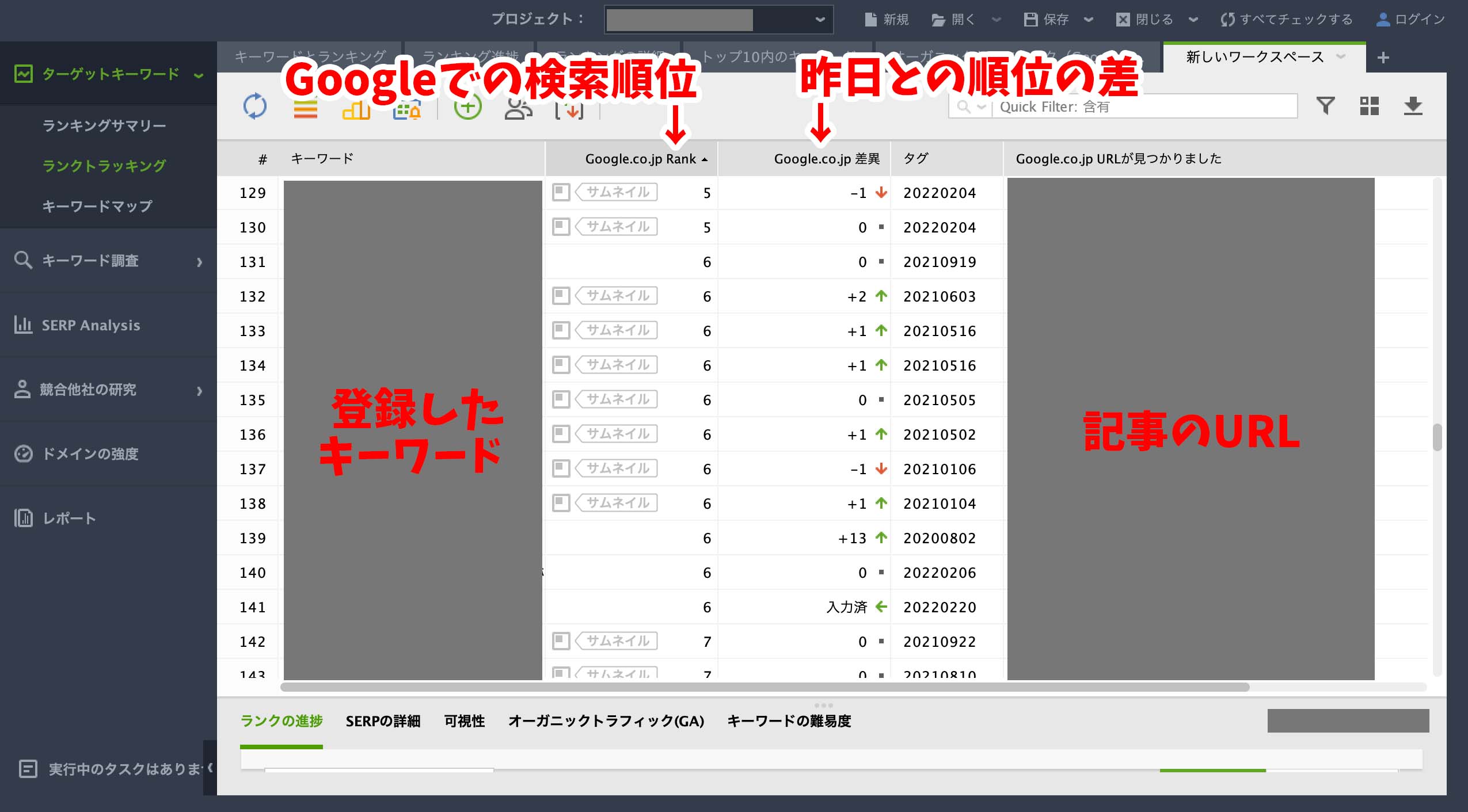
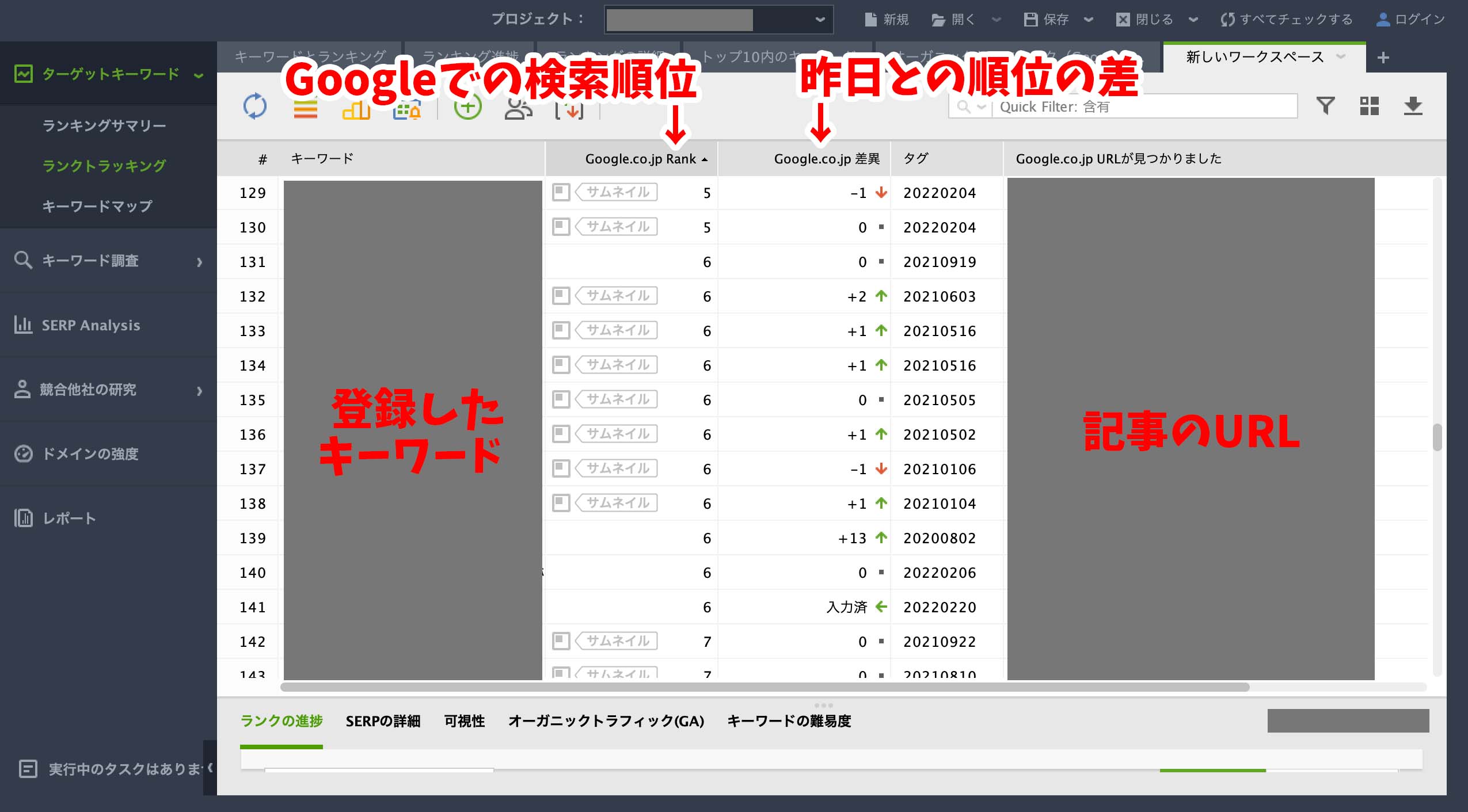



僕は、毎日8:00に自動でチェックするようにしています。
また、検索順位の推移も確認することができます。
例えば、下記の画像を例にすると、
とあるキーワードで狙った記事が、ずっと20位あたりをウロウロしていましたが、
関連記事を内部リンクしたタイミングで順位が上がりました。(順位が上がった原因は他にもあるかも。。)
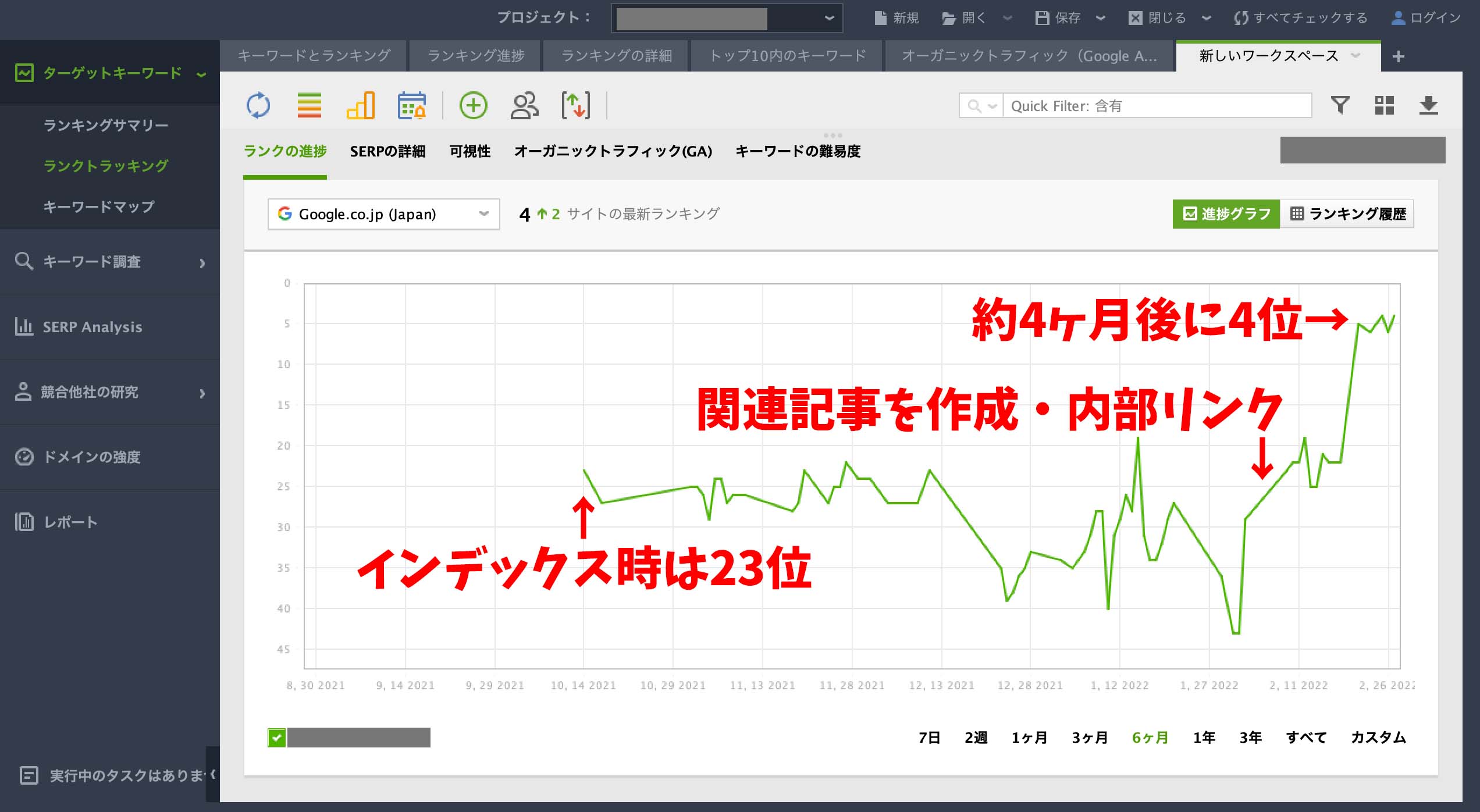
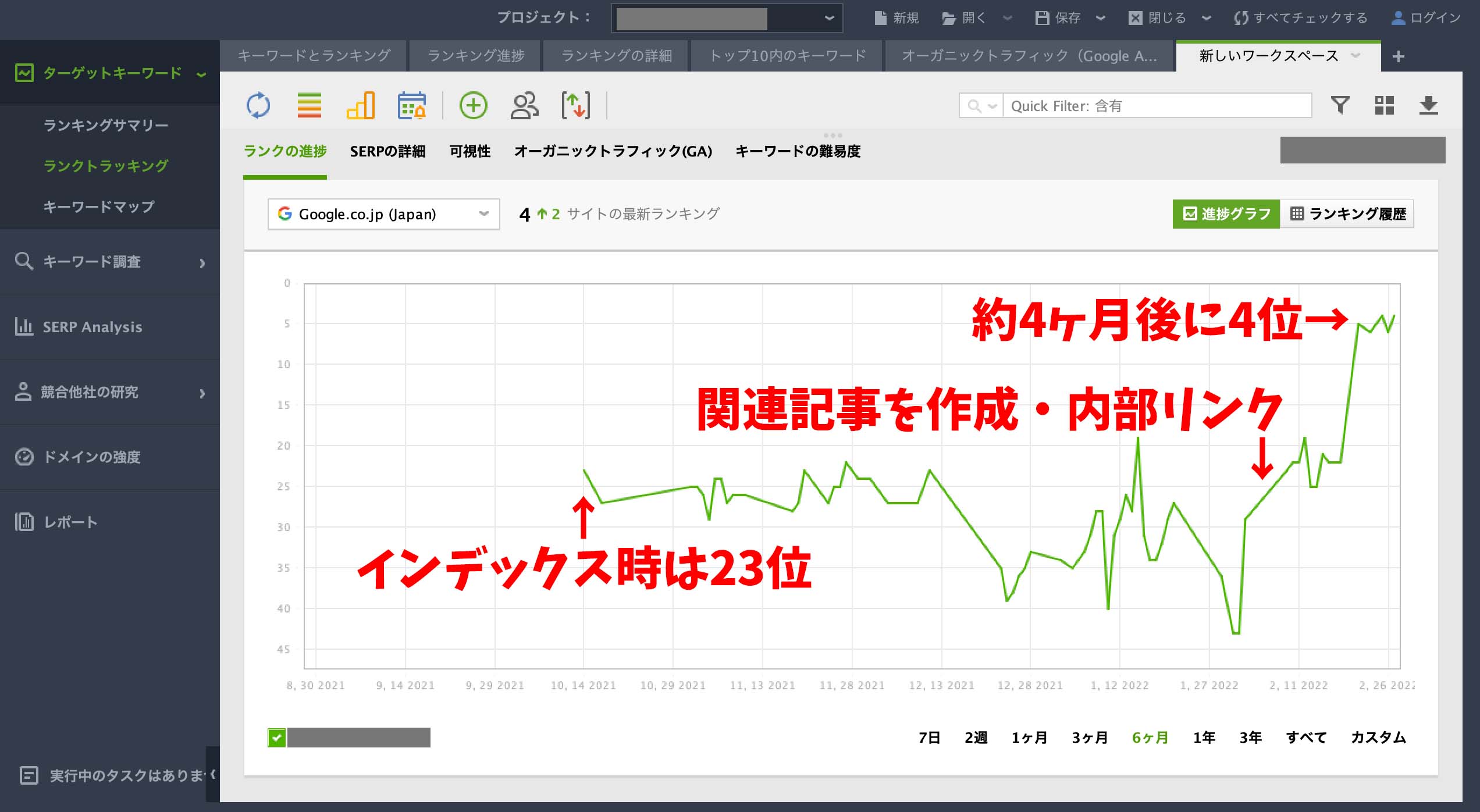
このように、キーワードを登録しておくと、
インデックスされたタイミングや、どのタイミングで順位が大きく変動したかがわかります。



個人的な印象としては、ずっと20位あたりをウロウロしている記事は、いくら待っても順位は上がってこない感じがあります。
ランクトラッカーの料金
| プラン | 料金(年間) | |
|---|---|---|
| 無料ライセンス | 無料 | お試し |
| PROFESSIONAL | 149$→約17,000円 1ヶ月約1,400円 | 個人向け |
| ENTERPRISE | 349$→約40,000円 1ヶ月約3,300円 | 企業向け |
無料のプランもありますが、無料版ではチェックするキーワードを保存できないので、
日々順位チェックを記録するなら有料版は必須です。



有料版のプランは2種類ありますが、「PROFESSIONAL」で十分です。
ただ、無料版でも色々いじれたり、競合調査などもできるので、
先ず無料版を入れてみて、有料版を使うか判断しても良いと思います。
Windowsの場合は『GRC』
Windowsを使っている方は「GRC(ジーアールシー)」がオススメです。
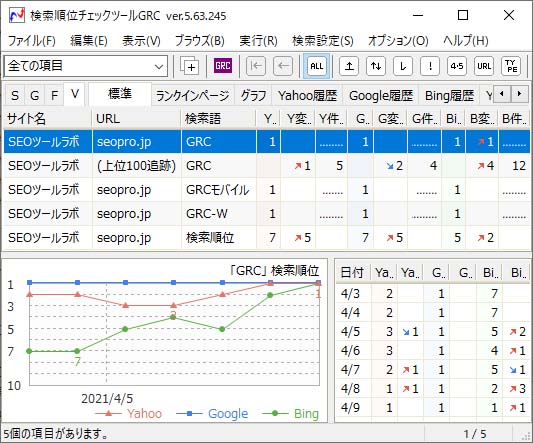
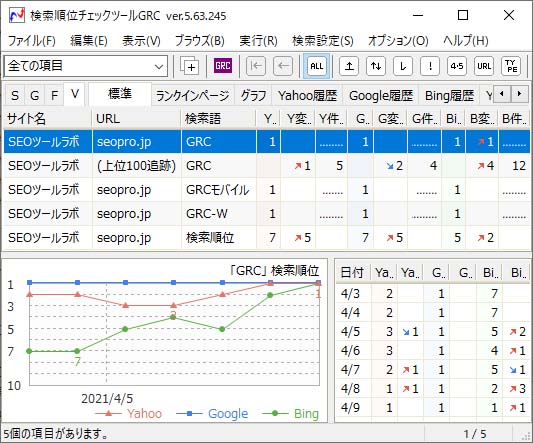
GRCもランクトラッカー同様に検索順位を自動でチェック・推移・記録も可能ですし、
何と言っても金額が安いのが魅力です。
| プラン | 料金(月額) | 登録できるキーワード数 |
|---|---|---|
| ベーシック | 495円 | 500 |
| スタンダード | 990円 | 5,000 |
| エキスパート | 1,485円 | 50,000 |
| プロ | 1,980円 | 500,000 |
| アルティメット | 2,475円 | 無制限 |
※年間払いすると、2ヶ月分がお得になります。
プランがたくさんありますが、チェックできるキーワード数が500だと足りなくなる可能性があるので、
個人的には「スタンダード」がおすすめです。



僕は2サイト登録してますが、どちらもすでに300キーワード以上チェックしていて、今後も増える予定なので、500では少ないかなぁという印象です。
まとめ
この記事では、僕が実際に検索順位をチェックしている方法や使っているツールをご紹介しました!
ブログ始めたての方は、「手動でGoogle検索」「サーチコンソールで順位チェックする」で十分ですが、
ある程度収益が出ている、 また順位チェックしきれないほど記事数が多くなっている方は、
有料の検索順位チェックツールの導入を検討してみてください!








